Você descobre que o UPDF tem um plano empresarial, mas pode ter muitas perguntas em mente, como quais são as diferenças entre planos individuais e corporativos, como adquirir o plano empresarial e como usá-lo. Para ajudá-lo a entender Para aqueles que preferem guia em vídeo, você pode assistir aqui.
Antes de começar, se você ainda não tiver o UPDF no seu dispositivo, clique no botão abaixo para baixá-lo e experimentá-lo. Também colocamos as etapas e links rápidos para você comprar e usar o plano empresarial UPDF se achar que o UPDF é o que você precisa após o teste.
Passo 1. Adquira o Plano Empresarial UPDF clicando neste link ou entre em contato com a equipe de vendas em [email protected] se precisar solicitar mais de 10 licenças.
Passo 2. Crie uma empresa por este link.
Passo 3. Entre no Painel de Gerenciamento do UPDF para gerenciar suas licenças.
1. Diferenças Entre o Plano Individual e o Plano Empresarial
Ao comparar os planos Individual e Empresarial na página Preço UPDF, você verá que as opções de plano são as mesmas para esses dois planos. Sejam planos individuais ou planos corporativos, ambos têm planos apenas para UPDF, somente IA e UPDF mais IA. Além disso, os recursos para UPDF e AI são os mesmos para esses dois planos. No entanto, o plano empresarial é mais caro do que o plano individual. Então você pode se sentir confuso sobre suas diferenças. Não se preocupe, você pode ter uma compreensão clara de quais são suas diferenças e por que o Plano Empresarial UPDF é mais caro depois de verificar a comparação abaixo.
Para Plano Individual
- Uso Pessoal: Se você estiver usando um Plano Individual no UPDF e AI, isso é apropriado exclusivamente em condições em que você precisa da ferramenta para uso pessoal.
- Limite de Usuários: As contas individuais permitem que apenas um único usuário utilize os serviços da UPDF e da IA.
- Limite de Dispositivos: Além disso, você pode fazer login no UPDF e AI com a mesma conta em 4 dispositivos diferentes simultaneamente, o que inclui 2 desktops e 2 celulares.
Verifique os Preço e Atualize Agora >>
Para o Plano Empresarial
- Painel de Gerenciamento Empresarial: Um painel de gerenciamento empresarial abrangente está disponível para a empresa que gerencia todas as licenças, membros e ativos virtuais da empresa etc.
- Gerenciamento Flexível de Licenças: Com o gerenciamento flexível das licenças disponíveis, controlar a autorização e atribuir tarefas fica muito mais simples.
- Limite de Usuários: Não há limites de membros para convidar para participar de uma empresa. O pacote comprado da UPDF geralmente cobre o número de usuários autorizados e online. Por exemplo, se você comprou 10 licenças, pode ter 10 usuários online simultaneamente. As pessoas que saem da empresa podem prejudicar sua contagem de licenças. Nesses casos, desativar a licença e autorizá-la a um novo usuário é a maneira certa de manter suas licenças com proficiência.
- Limite de Dispositivos: Além disso, os usuários que usam o Plano Empresarial podem usar o serviço em três dispositivos simultaneamente, incluindo 1 desktop e 2 celulares. Ele esclarece que, se o usuário desejar ativar sua conta corporativa no Mac, ele terá que sair da conta do Windows.
- Avatar: Se você estiver usando uma conta corporativa do UPDF, verá um logotipo corporativo no canto inferior direito do seu logotipo. Isso ajudará você a distinguir entre uma conta pessoal e uma conta corporativa.
Verifique o Preço e Atualize Agora>>
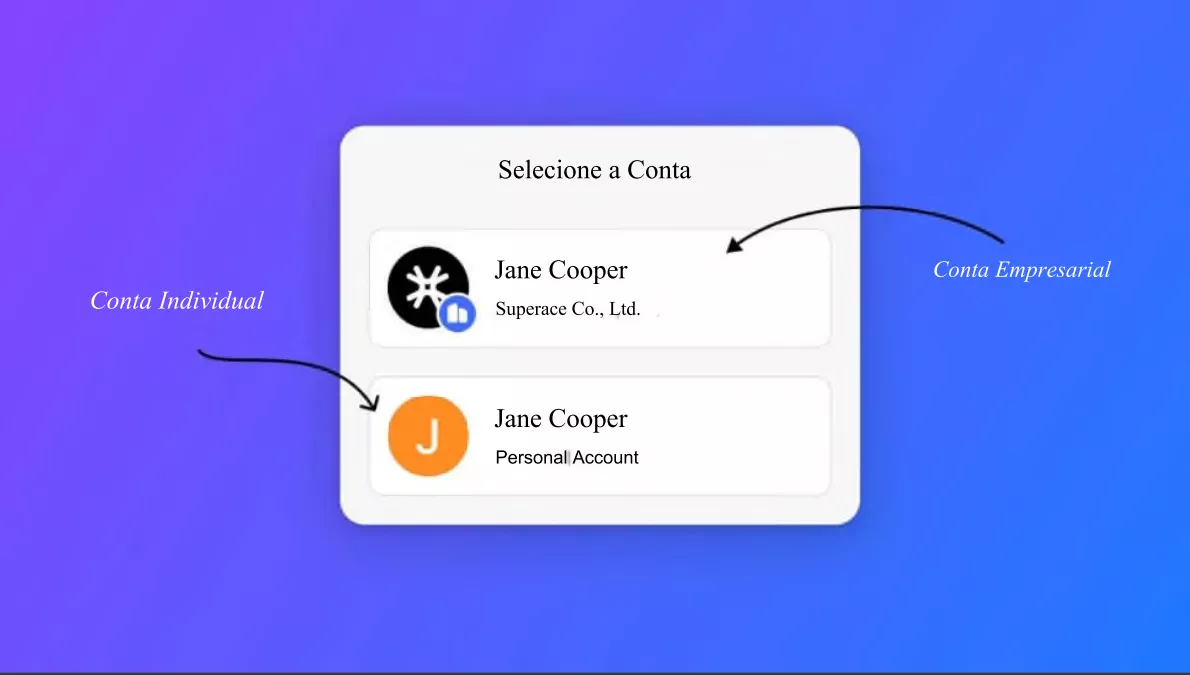
A partir da comparação acima, você pode ver que a maior diferença entre os planos individual e corporativo é que o plano Empresarial tem a capacidade de gerenciar as licenças atribuindo, reatribuindo e desativando as licenças.
2. Compre, Crie Uma Empresa e Resgate
Depois de conhecer as diferenças, você pode decidir adquirir o plano Empresarial. Para facilitar o processo, orientaremos você a comprar, criar e resgatar para ativar os Planos Empresarial. E há duas opções para você: uma é comprar primeiro o Plano Empresarial e a outra é criar uma empresa primeiro. Vamos apresentar os dois guias para você.
2.1 Situação Um: Comprando o Plano Empresarial Primeiro
Você pode comprar o Plano Empresarial primeiro e aqui está o guia.
Passo 1: Conclua o Processo de Compra
Enquanto você estiver presente na página de compra do Plano Empresarial, você precisa selecionar os produtos, há opções: Plano Perpétuo UPDF + Plano Anual de IA, Plano Anual UPDF + Plano Anual de IA, Plano Perpétuo UPDF, Plano Anual UPDF, Plano Anual de IA.
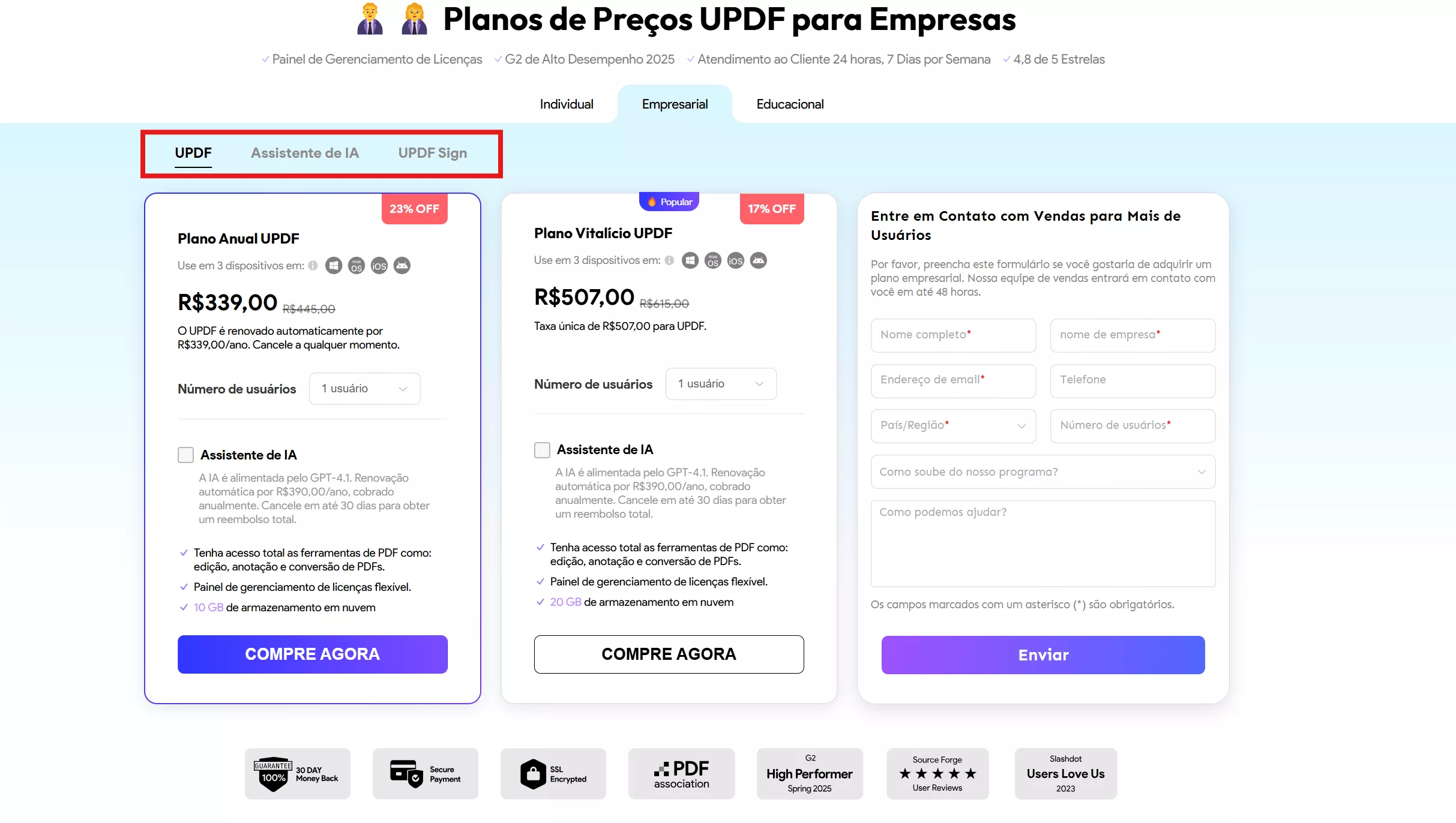
Selecione um plano e, em seguida, defina o "Número de usuários" em relação à opção disponível na página.
Nota: O plano pode ser adquirido diretamente no site dentro da faixa de 10 usuários. No entanto, com mais de 10 usuários, entre em contato com a equipe de vendas para comprar o Plano Empresarial com um desconto de licença por volume.
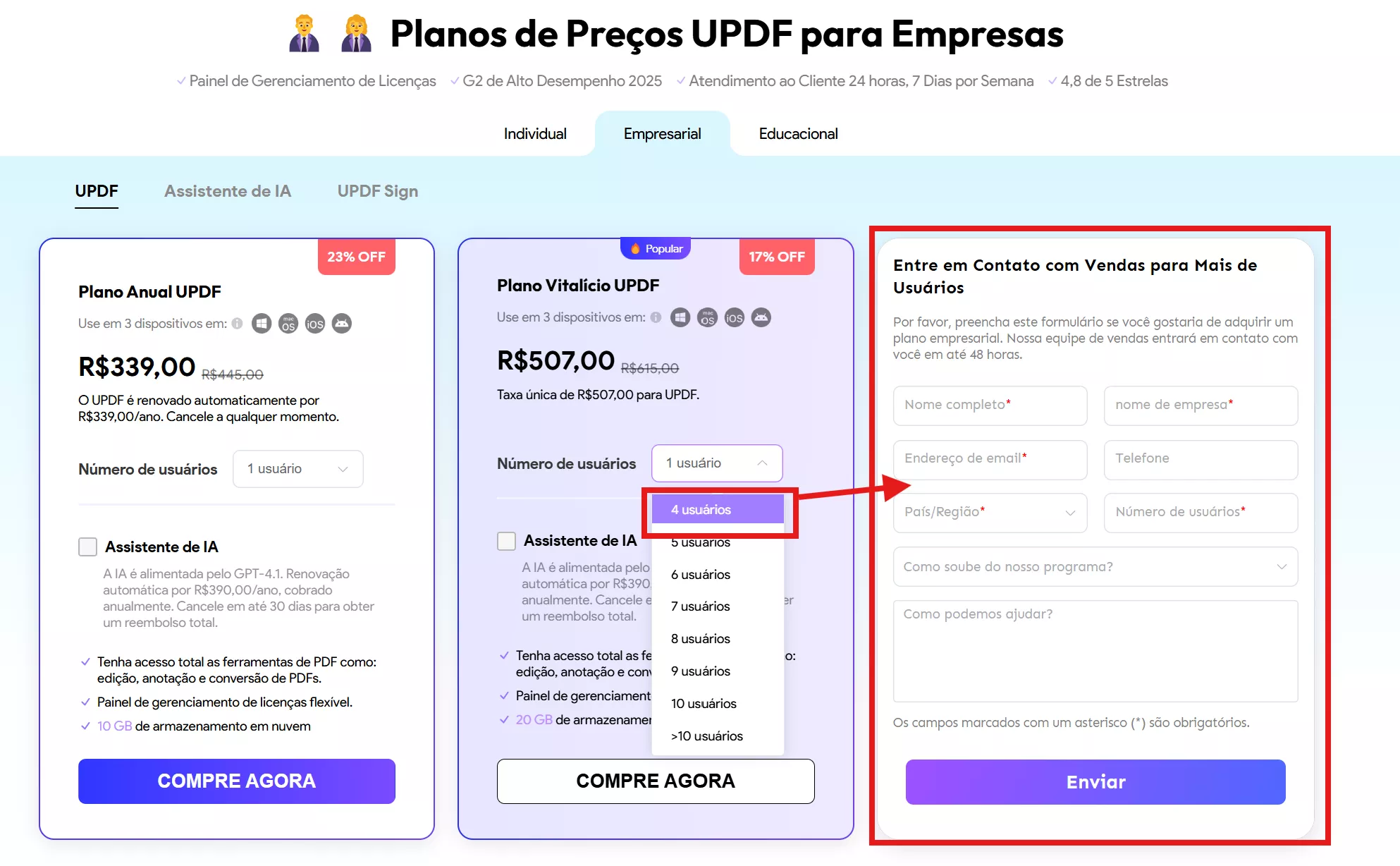
Agora, clique no ícone "Comprar agora" e você será levado a uma nova página, aqui, você precisa inserir o endereço de e-mail (Nota: É importante inserir o endereço de e-mail correto, pois um e-mail de confirmação é recebido no endereço fornecido para a compra do Plano Empresarial, que contém as informações do pedido e o código de resgate.), e clique em "Enviar" para finalizar o pagamento.
Passo 2: Clique em "Resgatar Agora" na Página de Compra Bem-Sucedida
Ao concluir todas as compras, você será direcionado para uma página de compra bem-sucedida. Nesta página, você pode copiar o código de resgate e ver as instruções de resgate. A melhor maneira é clicar no botão "Resgatar agora" para iniciar o processo "Criar uma empresa" e isso ajudará você a abrir o prompt de resgate automático no Painel de Gerenciamento Empresarial. Com esse método, você não precisa copiar o código manualmente.

Passo 3. Crie Uma Empresa
Ao clicar no botão "Resgatar agora", você será redirecionado para o processo "Criar uma empresa". Forneça o "Nome da empresa" no primeiro lugar. Siga para selecionar o "Tipo de empresa" e continue a escolher o "Número de empregados" que se inscrevem para a vaga no Plano Empresarial.
Clique em "Continuar" para levar ao próximo conjunto de páginas.
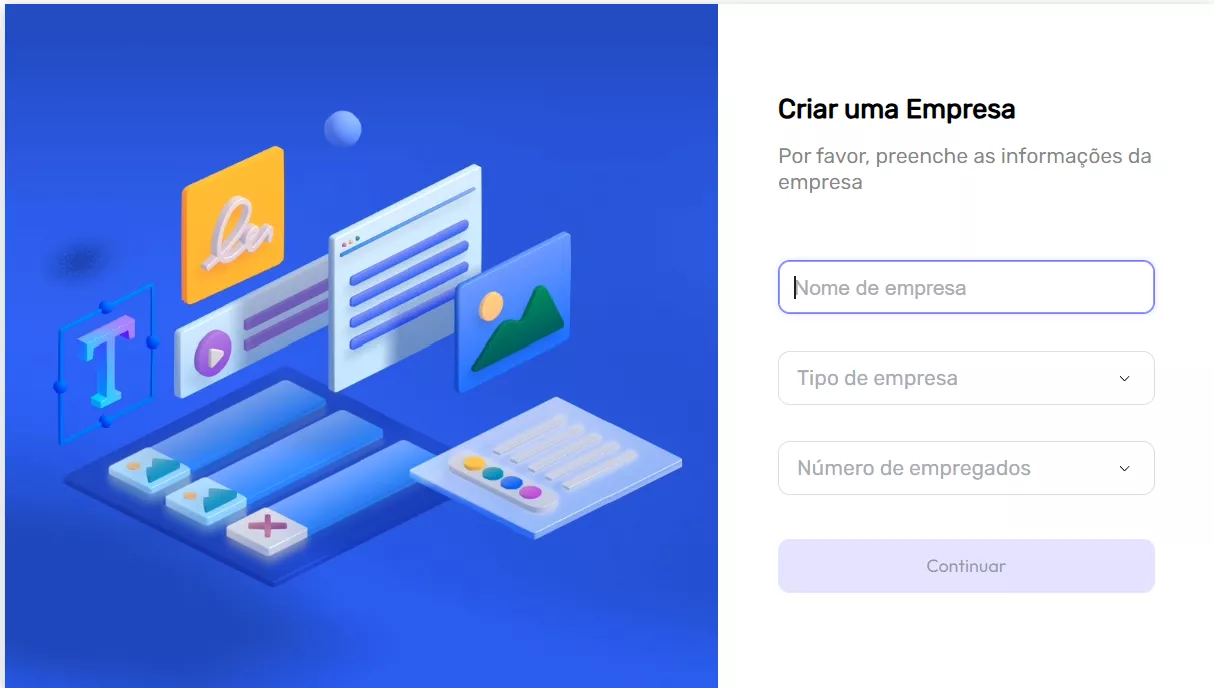
Passo 4. Criar a Conta de Administrador
Na próxima página, forneça a conta de e-mail que atuaria como administrador com os direitos exclusivos de gerenciamento do sistema de gerenciamento Empresarial.
Selecione o botão "Continuar" após fornecer o endereço de e-mail. Verifique com o código enviado para o seu e-mail e confirme a criação da conta corporativa da empresa no UPDF.
Configure o nome e a senha da conta em criação. Proceda de acordo com as instruções na tela e conclua a criação de sua conta com sucesso.
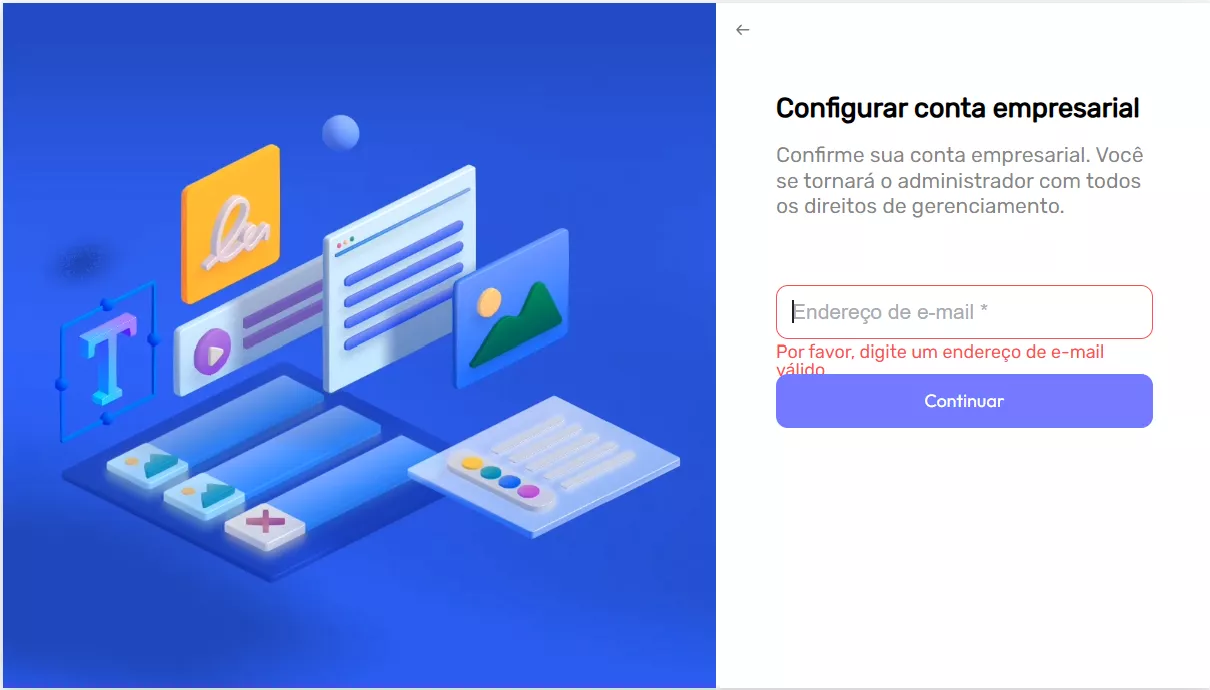
Depois de terminar de criar a conta da empresa e do administrador, você terá duas opções diferentes. Se você tentar clicar no botão "Abrir UPDF", ele iniciará o UPDF e fará login com sua conta de administrador automaticamente.
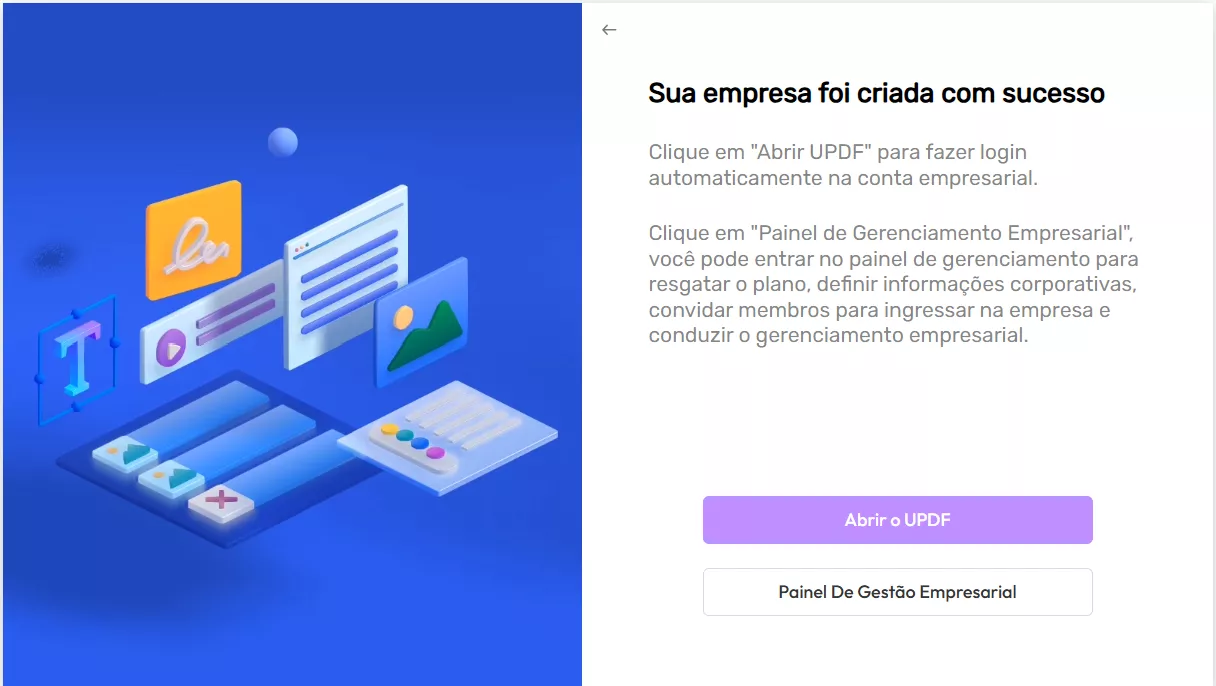
Passo 5. Resgate Automático no Painel
Ao clicar no "Painel de Gerenciamento Empresarial", você será direcionado para o Painel da conta corporativa. Um prompt aparecerá assim que você entrar no Painel. Mostrando o prompt como "Resgate automático", clique em "OK" para resgatar automaticamente o plano.
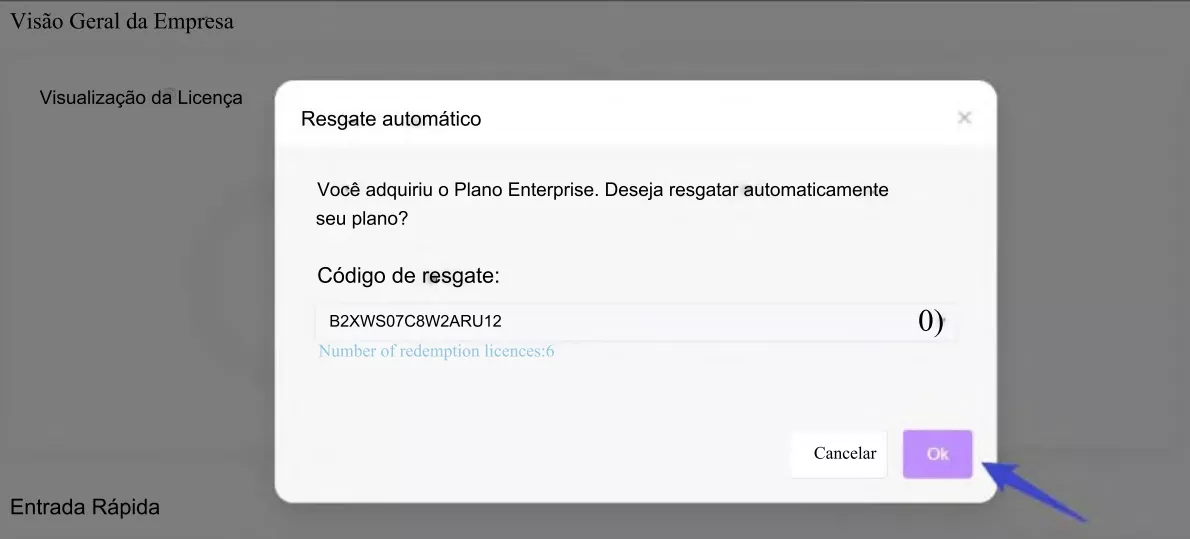
À medida que você continua em seguida, o Painel mostra que uma licença já está em uso, que é do administrador. Como essa autorização é fornecida automaticamente ao administrador, ela pode ser desativada manualmente.
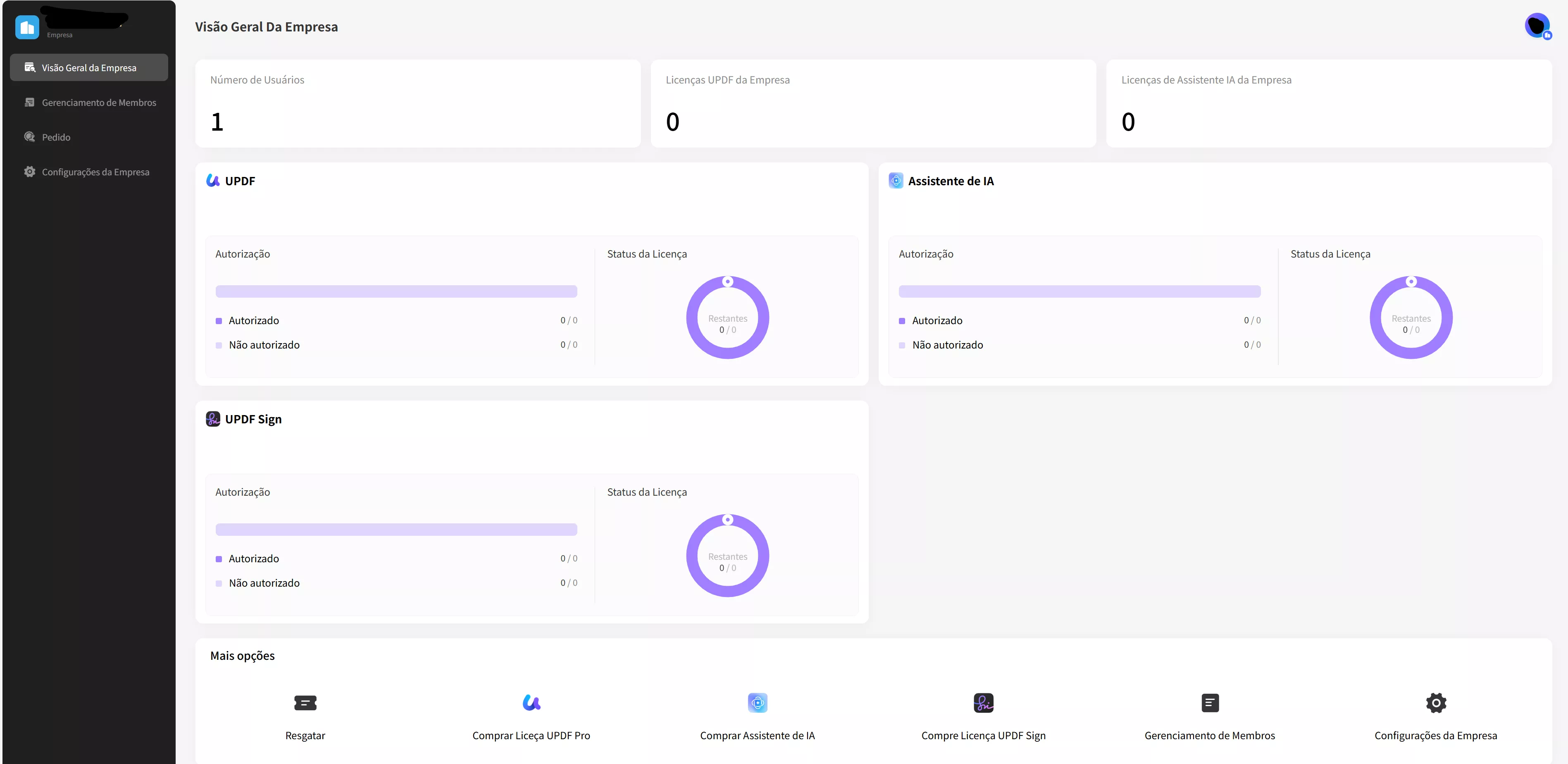
Nota: Para os usuários que não recebem o prompt de "Resgate automático", eles podem copiar o código de resgate da página de compra ou endereço de e-mail anexado ao processo. Após colar o código, clique no botão "Resgatar" presente no Painel.
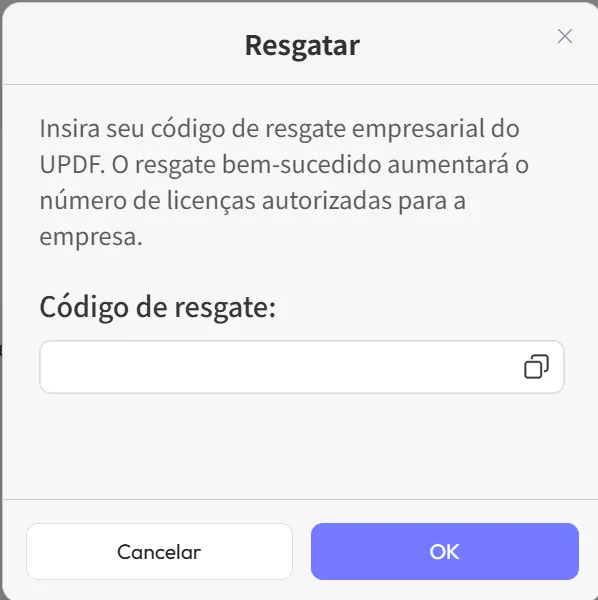
2.2. Situação Dois. Criando uma Empresa Primeiro
Você também pode criar uma empresa primeiro. Aqui está o guia que você pode seguir.
Passo 1. Crie uma Empresa
Siga pelo link para iniciar o processo de criação de uma empresa.
Insira as informações da empresa para criar uma empresa e, em seguida, insira seu e-mail para criar uma conta de administrador para a empresa. Essa conta de administrador pode gerenciar os membros da equipe e controlar toda a autorização.
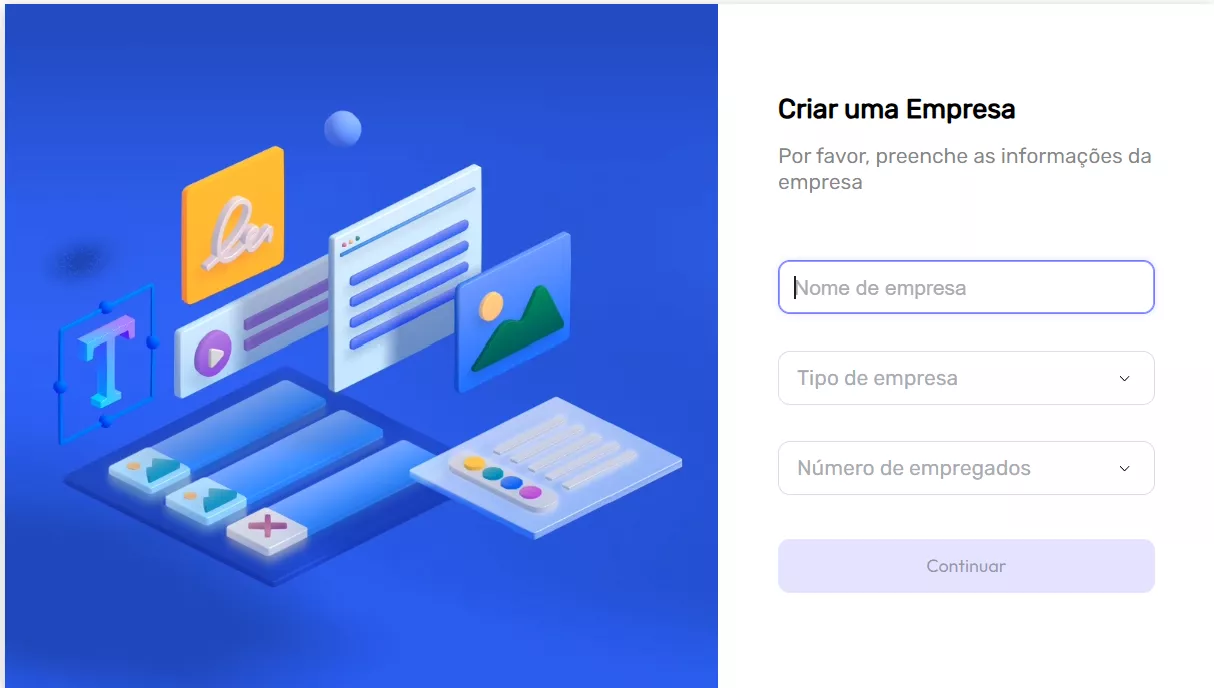
Passo 2. Entre no Painel de Gerenciamento Corporativo
À medida que a empresa é criada, você pode entrar no Painel de Gerenciamento Empresarial.
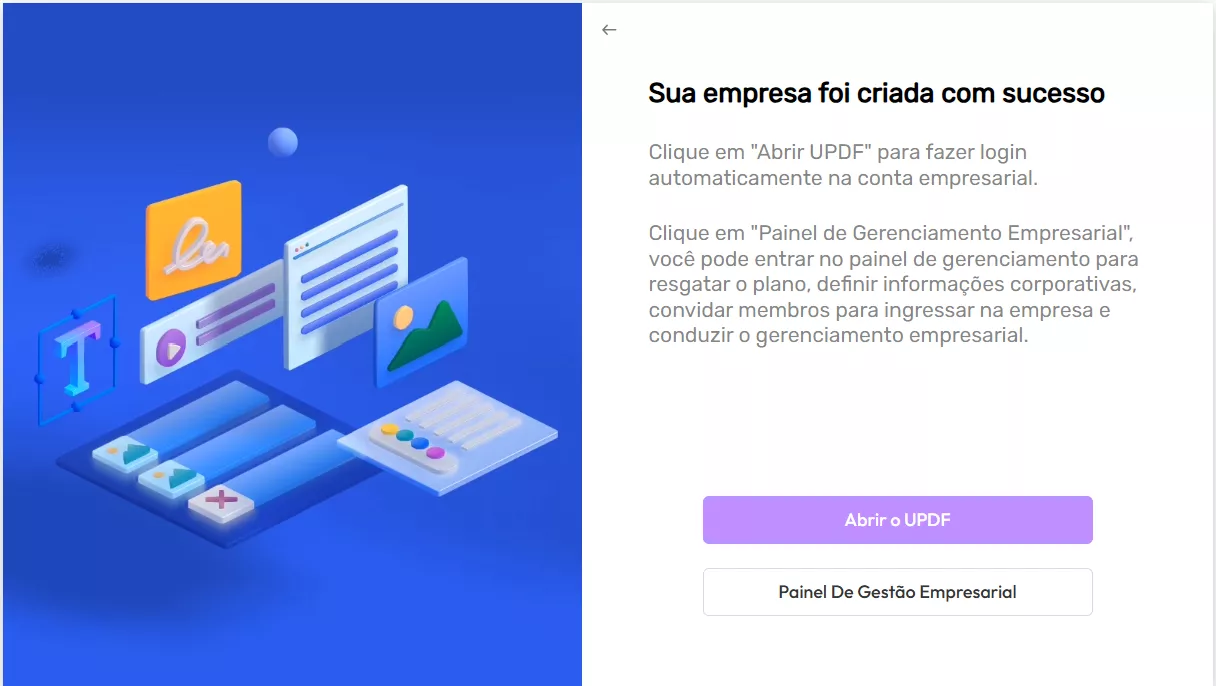
Passo 3. Licença de Compra
A próxima coisa que precisa ser feita é comprar um Plano Empresarial clicando em "Compre o UPDF Pro" ou "Compre o Assistente de IA" no painel de visão geral da empresa. Isso o levará à página de preços da empresa com sua conta de administrador conectada automaticamente.
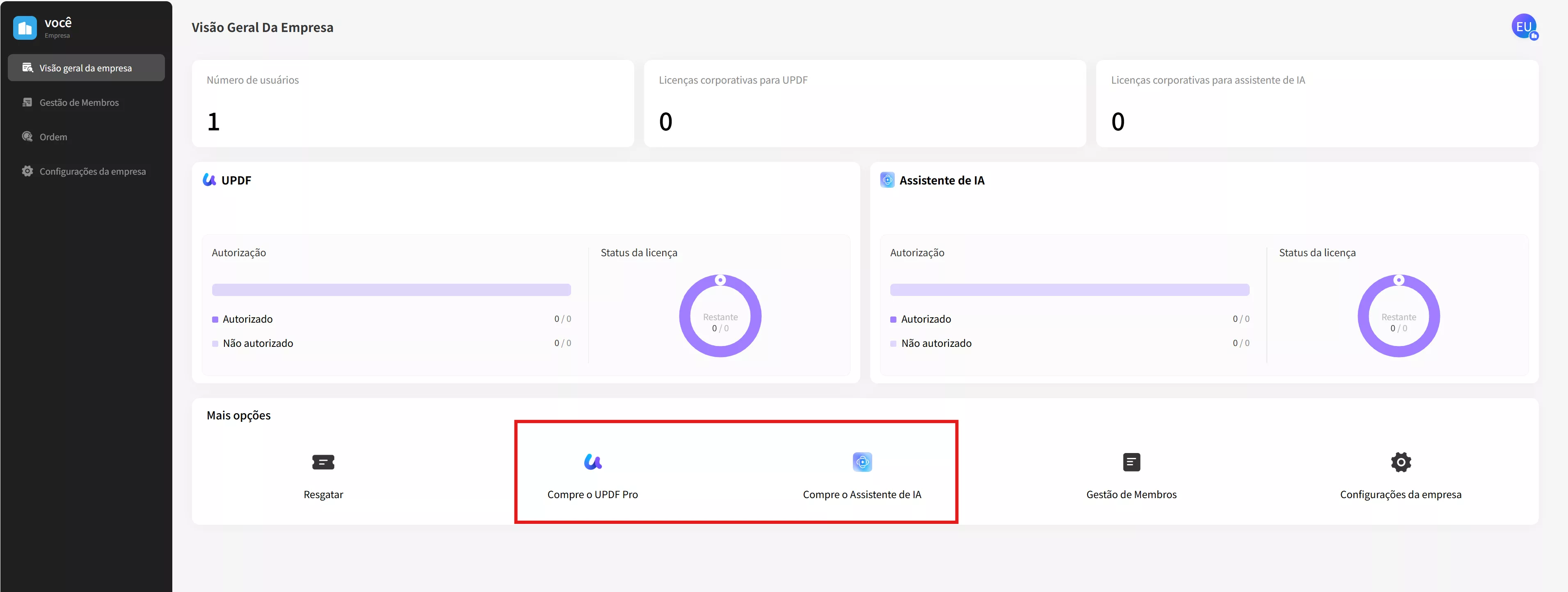
Selecione o produto e o número de usuários e processe o pagamento.
Após o pagamento, você será direcionado para a página "Comprado com sucesso". A página exibe que o Plano Empresarial foi resgatado automaticamente para a conta.
Ao clicar no botão "Painel do Plano Empresarial" no centro da página, você verá que a conta foi resgatada automaticamente. Isso é essencial porque, como você já criou uma empresa e uma conta de administrador, a licença é resgatada automaticamente se comprada usando a conta de administrador.
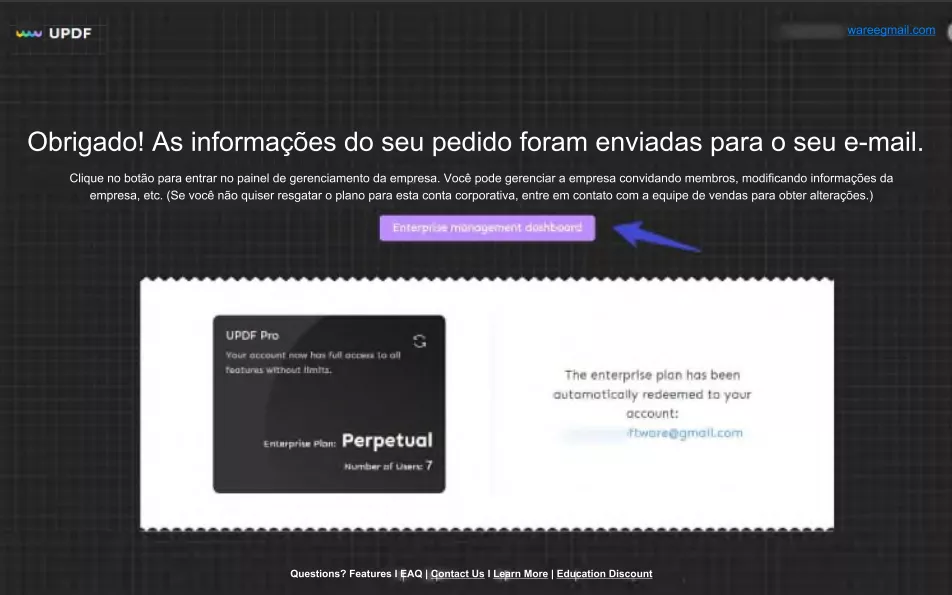
Depois de comprar, criar e resgatar, você precisa estar familiarizado com o painel.
3. O que Há no Painel
Depois de entrar no Painel, você verá que há três menus principais à esquerda:
3.1 Visão Geral da Empresa
Ao se encontrar no Painel da Empresa, você pode observar a visão geral completa da empresa na guia "Visão Geral da Empresa". Você pode encontrar a contagem de licenças e membros nas seções "Número de usuários", "Licenças corporativas para UPDF" e "Licenças corporativas para assistente de IA" e ter uma visão geral da autorização de licença e dos estados de uso para UPDF e IA. Além disso, você pode encontrar o botão de resgate para resgatar sua licença, comprar entrada para comprar mais licenças, opções para gerenciar membros e personalizar as informações da empresa.
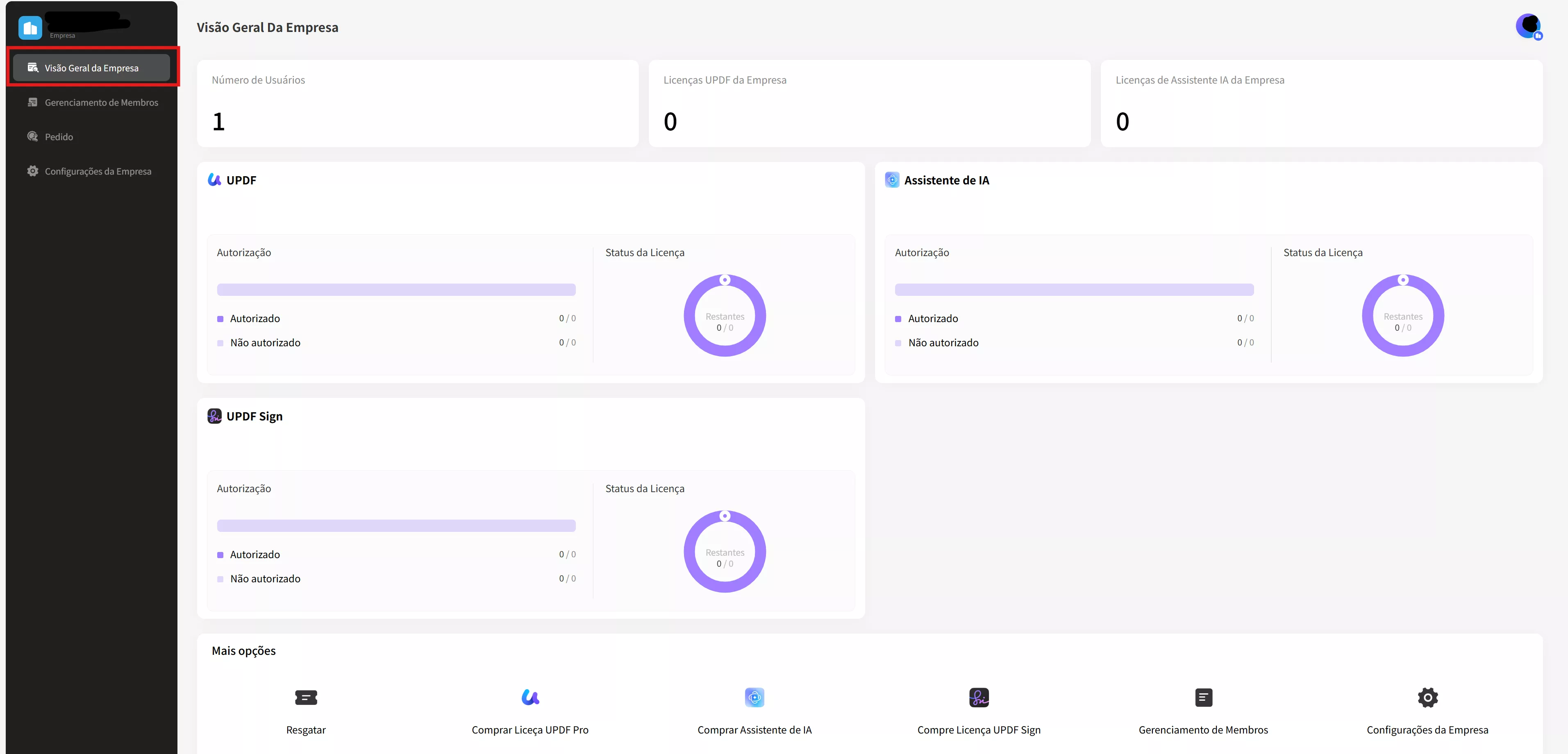
3.2 Gestão de Membros
Continue para a seção "Gestão de Membros" no painel esquerdo. Você pode pesquisar os respectivos membros na seção de pesquisa fornecida na parte superior. Se você deseja "Reiniciar" suas configurações de pesquisa, clique no botão disponível logo abaixo da seção de pesquisa. Você também pode adicionar membros, remover membros, autorizar e desautorizar membros.
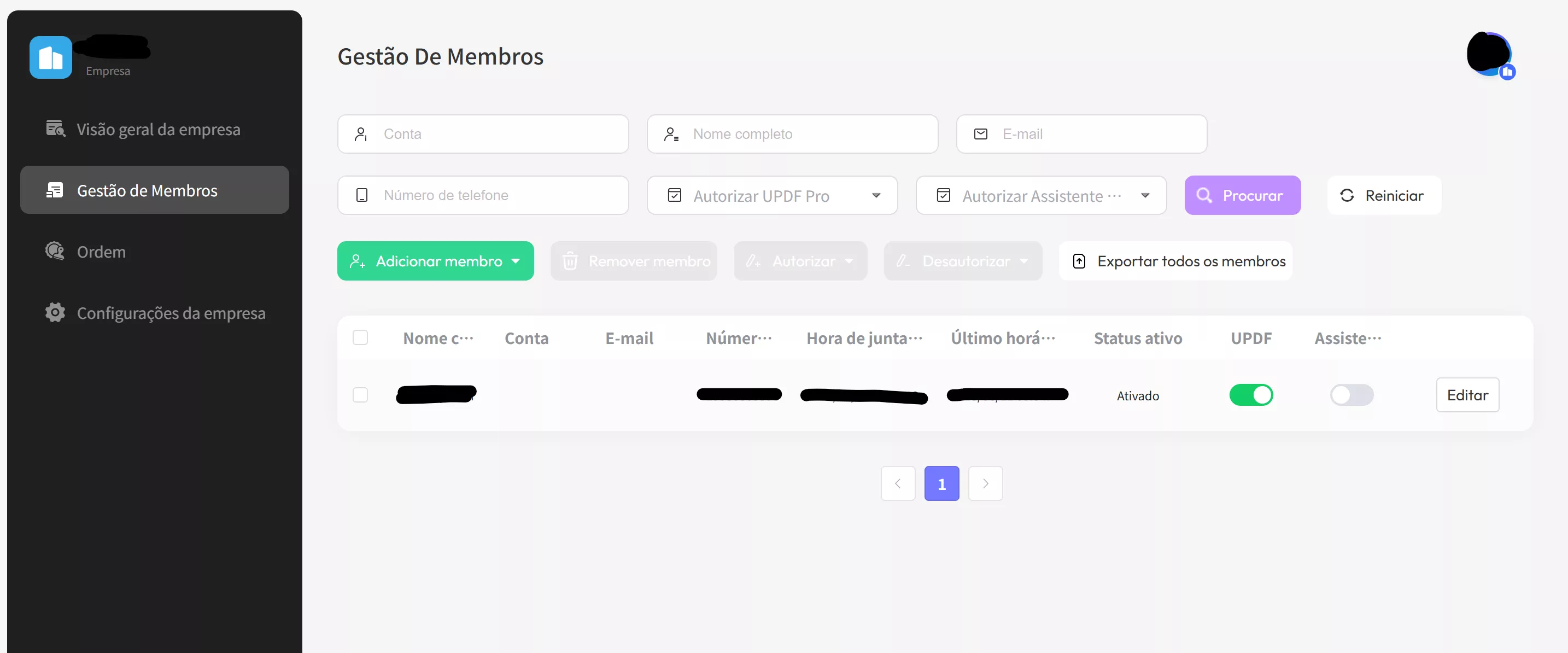
3.3 Histórico de Pedidos
A terceira opção é "Ordem". Você pode encontrar todos os seus históricos de pedidos aqui. Ele mostrará o número do pedido, nome do produto, quantidade e muito mais.
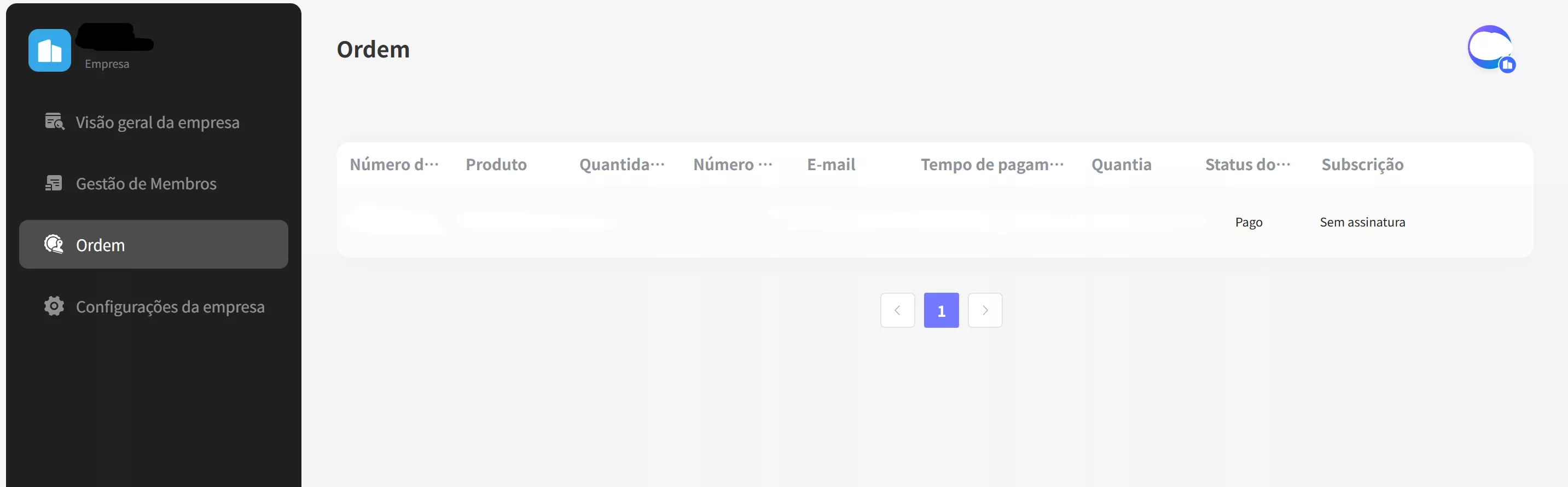
3.4 Configurações da Empresa
Vá para a guia "Configurações da empresa" no painel esquerdo para abrir os detalhes da empresa fornecidos para a conta corporativa.
Você pode alterar o nome, o tipo de setor e o número de funcionários a qualquer momento. Você também pode adicionar um novo administrador para gerenciar a licença, alterar o idioma do painel e muito mais.
Se você deseja excluir as informações ou dados comerciais, clique no botão "Dissolver empresa" para limpar a conta corporativa no UPDF.
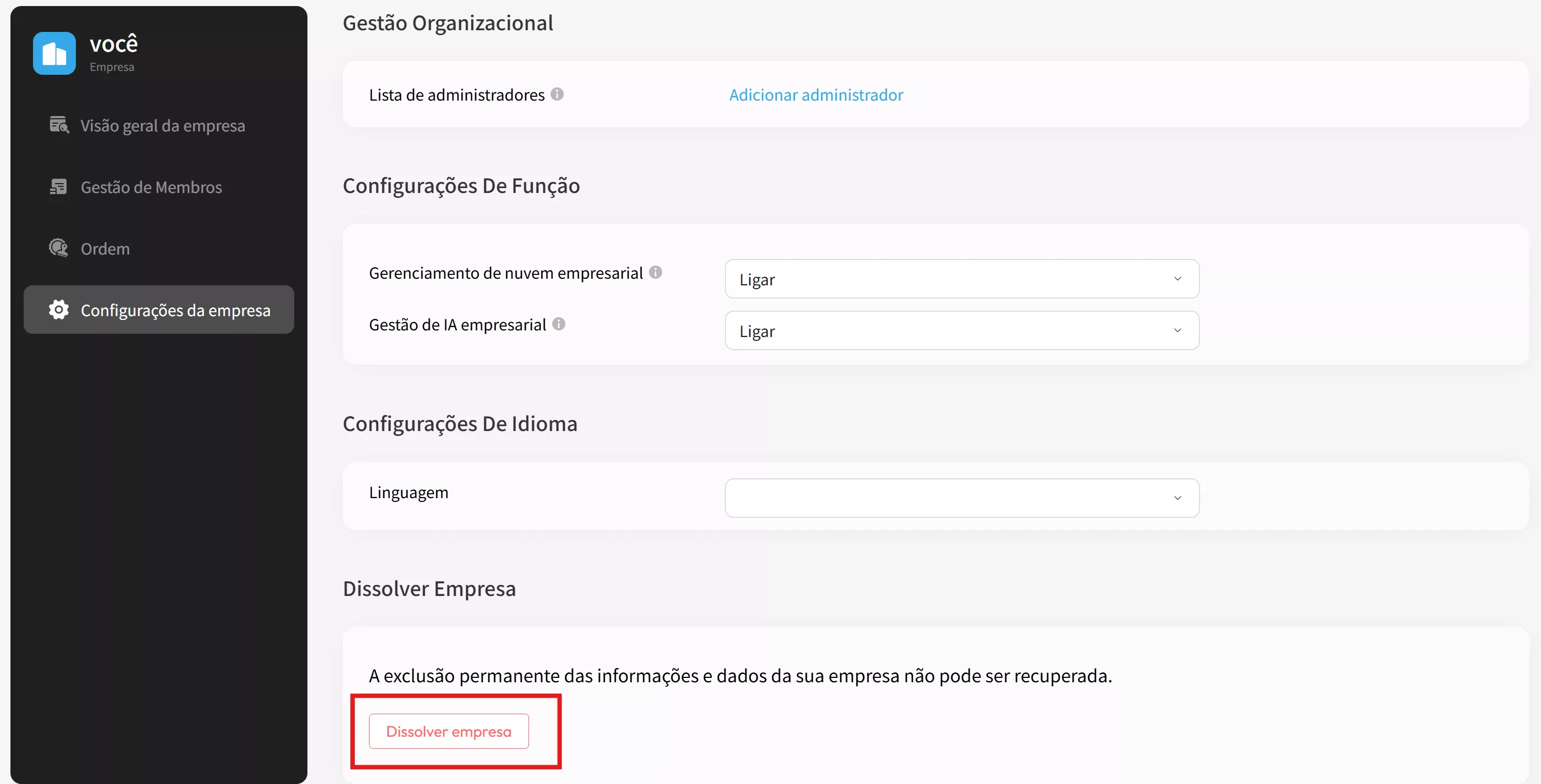
4. Convide Membros para Participar da Sua Empresa
O Painel Corporativo do UPDF permite que você adicione membros de três maneiras: Compartilhar convite, Adicionar manualmente e Importação em lote. Para adicionar um membro, pressione o botão "Adicionar membro" e escolha a opção desejada no menu suspenso.
- Convite para compartilhar: você pode adicionar membros copiando o link e compartilhando-o com eles por meio de aplicativos de comunicação. Além disso, você pode adicionar e-mails dos membros de sua equipe separados por vírgulas e enviar um convite pressionando o botão "Enviar convite".
- Adicionar manualmente: Para adicionar os membros da equipe, preencha os detalhes como Conta, Senha, Nome, Sobrenome, E-mail e Telefone. Você também pode conceder autorização ativando a opção "Autorização UPDF" ou "Autorização UPDF AI". Em seguida, pressione o botão "OK" para adicioná-los com sucesso.
- Importação em lote: Você pode adicionar centenas de funcionários simultaneamente importando o arquivo do Excel. O UPDF também fornece o Modelo de Tabela de Funcionários que você pode baixar e modificar de acordo com sua empresa.
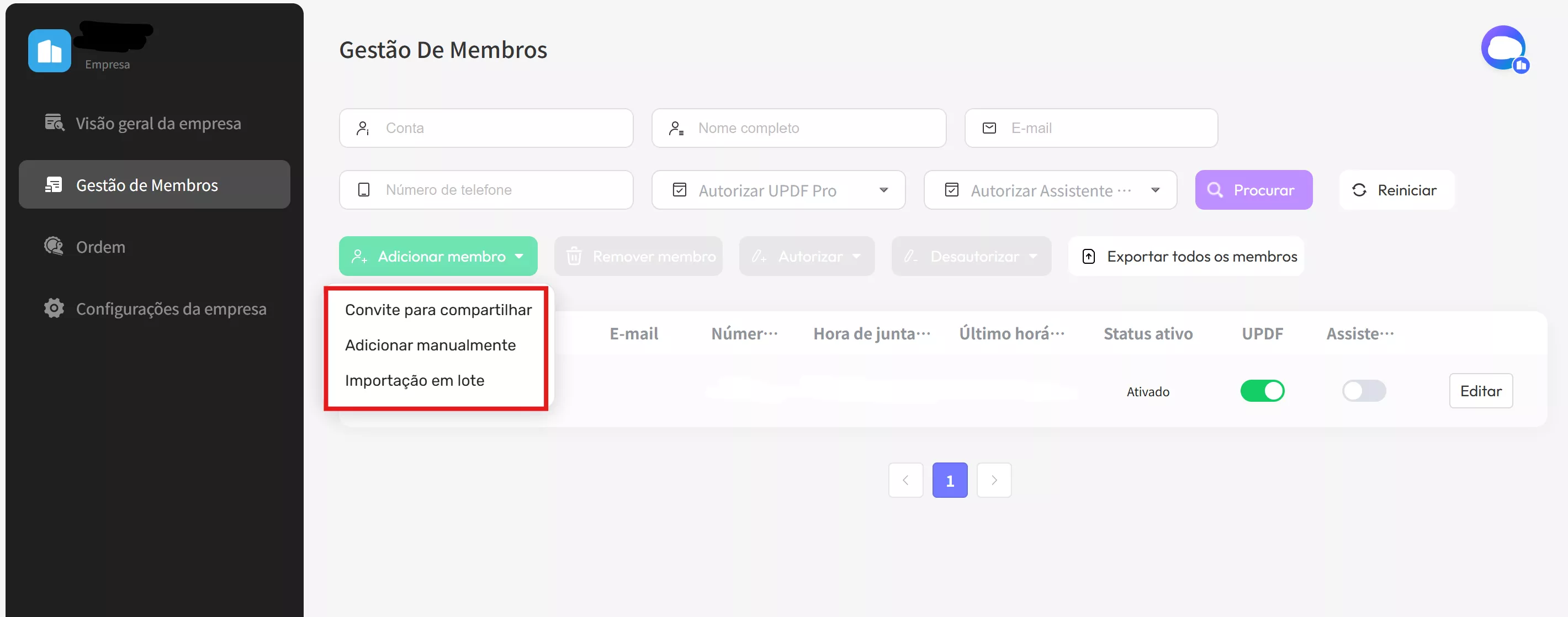
5. Como Aceitar o Convite
Aqueles que receberem um convite para ingressar no Sistema de Gerenciamento Empresarial de sua empresa no UPDF receberão um convite por e-mail. Ao abrir o e-mail, clique em "Ver detalhes" para observar os detalhes do convite.
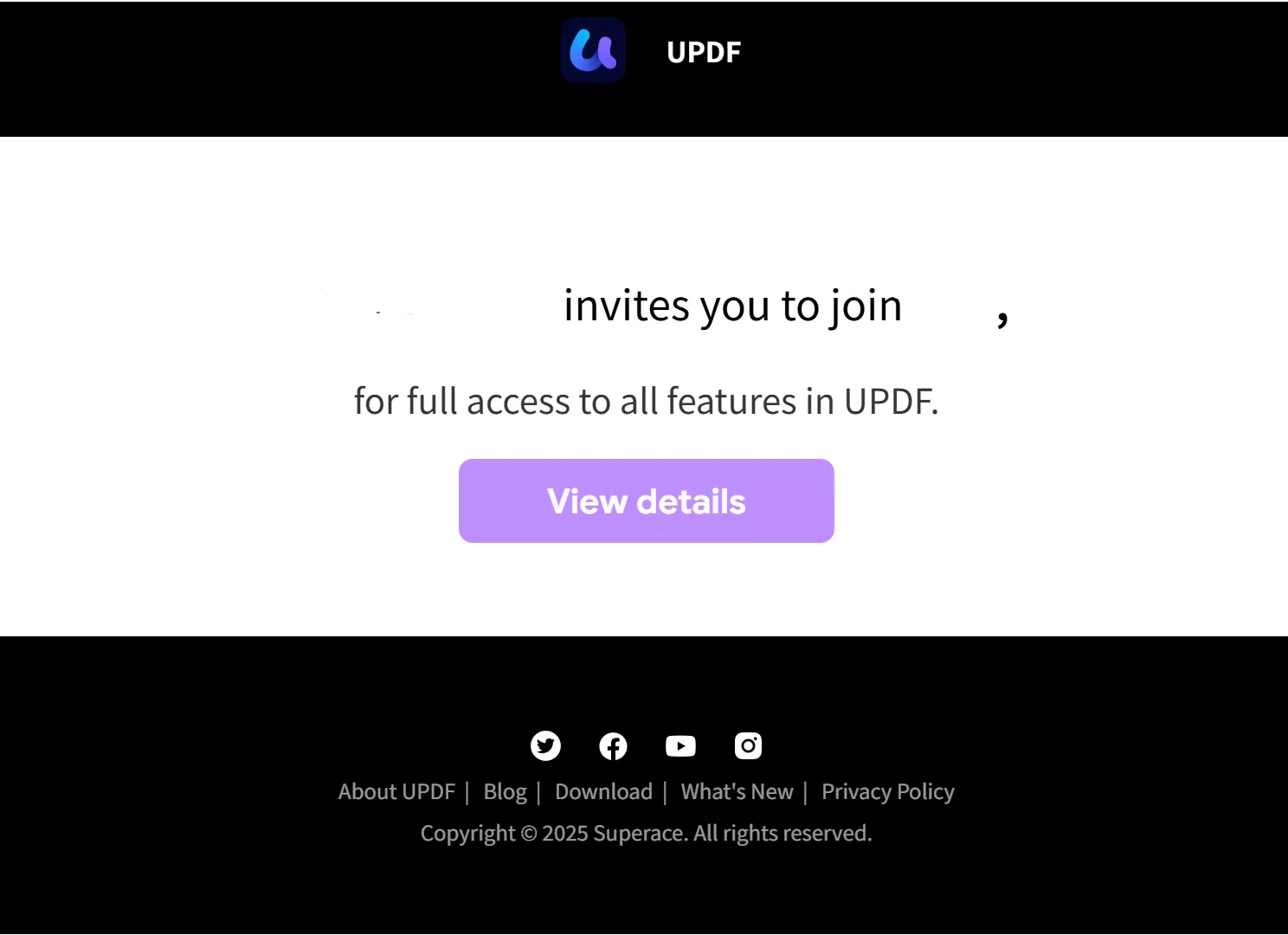
Ao passar para a próxima tela, você pode selecionar o botão "Aceitar convite" para aceitar o convite, após o qual você se inscreverá no UPDF. Em seguida, inscreva-se na sua conta corporativa seguindo as instruções.
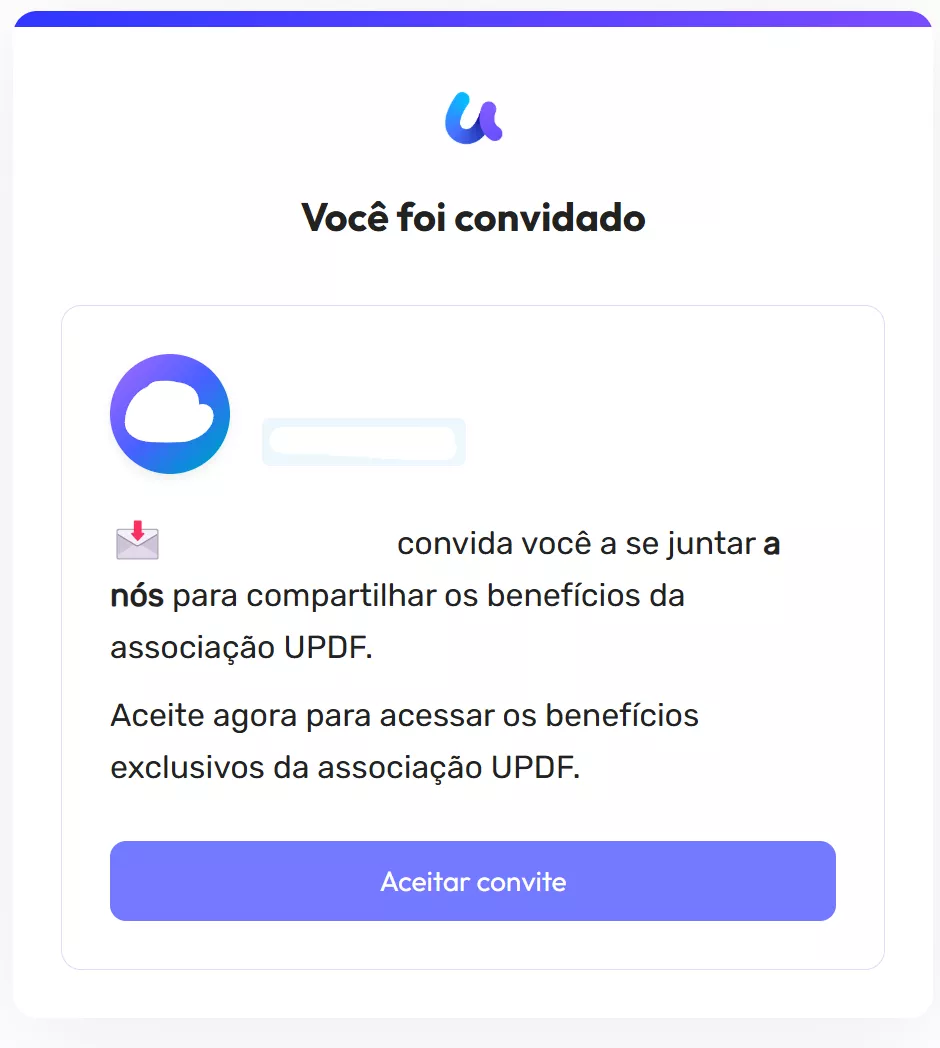
Se tiver uma conta pessoal na UPDF, ainda posso aderir à empresa?
Sim, é totalmente possível ingressar em uma conta corporativa; No entanto, a conta individual é totalmente separada da conta corporativa. Os benefícios dessas contas não são compartilhados mutuamente, pois você pode fazer login em qualquer uma das contas para trabalhar com o UPDF.
6. Gerenciamento de Membros e Autorização de Licença
- Adicionar Membro
Ao clicar no botão "Adicionar membro", você pode iniciar o processo para convidar ou adicionar seus funcionários por três métodos (Compartilhar convite, Adicionar manualmente e Importação em lote), conforme explicamos na seção "Convidar membros para ingressar na sua empresa" acima.
- Remover Membro
Você também pode remover um membro selecionando e clicando no botão "Remover membro".
Você também pode remover um membro selecionando e clicando no botão "Remover Membro".

- Autorizar e Desautorizar Licenças
Autorize e desautorize um respectivo membro de acordo com as opções disponíveis no Painel de Gerenciamento de Membros.
- Você pode simplesmente ativar ou desativar a autorização para seus membros.
- Alternativamente, você pode selecionar o membro e clicar nos botões "Autorizar" ou "Desautorizar" para obter a mesma função.
Dica: Considerando que um usuário se transfere, a desautorização de sua licença está a um único clique de distância. Além disso, autorizar novos usuários também é um trabalho de botão, o que acaba sendo altamente proficiente para uma empresa.
7. Baixe e Use o UPDF com Sua Conta Empresarial
Se você é um usuário autorizado de uma empresa que possui um Plano Empresarial no UPDF, pode ter uma experiência exclusiva de todos os benefícios deste plano. Você precisa baixar o UPDF em seu dispositivo e fazer login com a conta corporativa autorizada.
Ao baixar o UPDF com sucesso, inicie e continue selecionando o botão "Login" no canto superior direito da tela. Continue com as instruções na tela para fazer login com êxito com a conta corporativa autorizada.
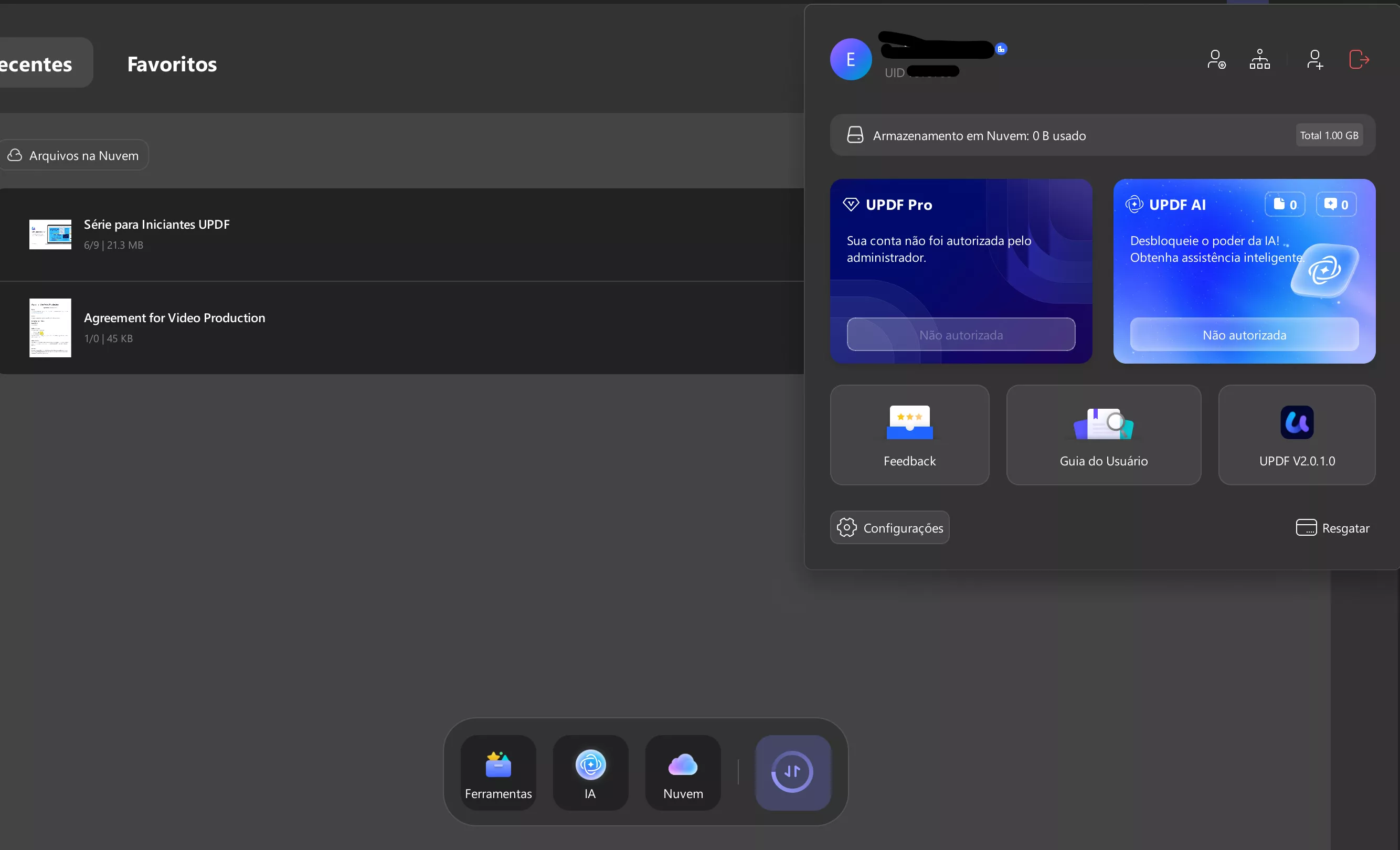
Se o administrador tiver concedido autorização para sua conta, você poderá encontrar o plano exibido sob o rótulo "Autorizado" no mesmo ponto em que fez login no UPDF. Você pode fazer login facilmente em sua conta corporativa em vários dispositivos e aproveitar todos os benefícios associados ao serviço.
Se você ainda precisar de ajuda e mais detalhes sobre os planos empresariais da UPDF, sinta-se à vontade para entrar em contato com seu gerente de vendas ou enviar um e-mail para nosso atendimento ao cliente em [email protected].Leia este documento PDF introdutório para saber mais sobre o UPDF e suas ofertas para empresas.
 UPDF
UPDF
 UPDF para Windows
UPDF para Windows UPDF para Mac
UPDF para Mac UPDF para iPhone/iPad
UPDF para iPhone/iPad UPDF para Android
UPDF para Android UPDF AI Online
UPDF AI Online UPDF Sign
UPDF Sign Editar PDF
Editar PDF Anotar PDF
Anotar PDF Criar PDF
Criar PDF Formulário PDF
Formulário PDF Editar links
Editar links Converter PDF
Converter PDF OCR
OCR PDF para Word
PDF para Word PDF para Imagem
PDF para Imagem PDF para Excel
PDF para Excel Organizar PDF
Organizar PDF Mesclar PDF
Mesclar PDF Dividir PDF
Dividir PDF Cortar PDF
Cortar PDF Girar PDF
Girar PDF Proteger PDF
Proteger PDF Assinar PDF
Assinar PDF Redigir PDF
Redigir PDF Sanitizar PDF
Sanitizar PDF Remover Segurança
Remover Segurança Ler PDF
Ler PDF Nuvem UPDF
Nuvem UPDF Comprimir PDF
Comprimir PDF Imprimir PDF
Imprimir PDF Processamento em Lote
Processamento em Lote Sobre o UPDF AI
Sobre o UPDF AI Soluções UPDF AI
Soluções UPDF AI Guia do Usuário de IA
Guia do Usuário de IA Perguntas Frequentes
Perguntas Frequentes Resumir PDF
Resumir PDF Traduzir PDF
Traduzir PDF Converse com o PDF
Converse com o PDF Converse com IA
Converse com IA Converse com a imagem
Converse com a imagem PDF para Mapa Mental
PDF para Mapa Mental Explicar PDF
Explicar PDF Pesquisa Acadêmica
Pesquisa Acadêmica Pesquisa de Artigos
Pesquisa de Artigos Revisor de IA
Revisor de IA Escritor de IA
Escritor de IA  Assistente de Tarefas com IA
Assistente de Tarefas com IA Gerador de Questionários com IA
Gerador de Questionários com IA Resolutor de Matemática com IA
Resolutor de Matemática com IA PDF para Word
PDF para Word PDF para Excel
PDF para Excel PDF para PowerPoint
PDF para PowerPoint Guia do Usuário
Guia do Usuário Truques do UPDF
Truques do UPDF Perguntas Frequentes
Perguntas Frequentes Avaliações do UPDF
Avaliações do UPDF Centro de Download
Centro de Download Blog
Blog Sala de Imprensa
Sala de Imprensa Especificações Técnicas
Especificações Técnicas Atualizações
Atualizações UPDF vs. Adobe Acrobat
UPDF vs. Adobe Acrobat UPDF vs. Foxit
UPDF vs. Foxit UPDF vs. PDF Expert
UPDF vs. PDF Expert








 Bruna Almeida
Bruna Almeida 


